Tilslutning til en parret computer (Mac)
Kompatibelt styresystem
macOS (version 10.10 eller senere)
Kontrollér følgende før brug:
- Afhængigt af den computer, du bruger, kan det være nødvendigt at tænde for den indbyggede Bluetooth-adapter. Hvis du ikke ved, hvordan du tænder for Bluetooth-adapteren, eller hvis du er i tvivl, om din computer har en indbygget Bluetooth-adapter, skal du se den betjeningsvejledning, der følger med computeren.
- Indstil computerhøjttaleren til TIL.
Hvis computerhøjttaleren indstilles til "FRA", høres der ingen lyd fra headsettet.
"FRA", høres der ingen lyd fra headsettet.
Computerhøjttaler indstillet til TIL
-
Aktivér computeren, hvis den er i standby (slumre) eller dvale.
-
Tænd for headsettet.
Tryk på knappen
 (strøm), og hold den nede i ca. 2 sekunder.
(strøm), og hold den nede i ca. 2 sekunder.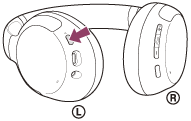
Stemmevejledningen siger "Power on" (Tænd). Kontrollér, at indikatoren (blå) fortsætter med at blinke, efter at du fjerner fingeren fra knappen.
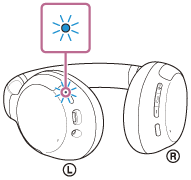
Hvis headsettet automatisk har oprettet forbindelse til den senest tilsluttede enhed, høres en stemmevejledning, der siger: "Bluetooth connected" (Bluetooth forbundet).
Kontrollér forbindelsesstatussen på computeren. Fortsæt til trin 3, hvis den ikke er tilsluttet.
-
Vælg headsettet vha. computeren.
- Vælg [
 (System Preferences)] - [Bluetooth] på proceslinjen i nederste højre hjørne af skærmen.
(System Preferences)] - [Bluetooth] på proceslinjen i nederste højre hjørne af skærmen.
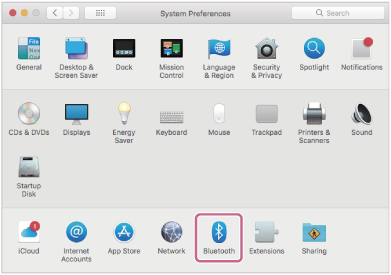
- Klik på [WH-CH710N] på skærmen [Bluetooth], mens du trykker på computerens kontrolknap, og vælg derefter [Connect] i pop op-menuen.
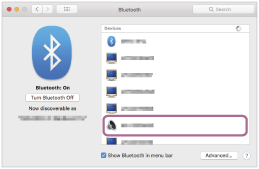
Stemmevejledningen siger "Bluetooth connected" (Bluetooth forbundet).
- Vælg [
-
Klik på højttalerikonet øverst til højre på skærmen, og vælg [WH-CH710N].
Du er nu klar til at afspille musik på computeren.
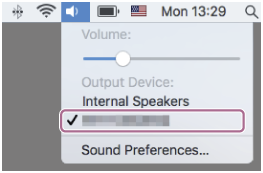
Tip!
- Betjeningen ovenfor er et eksempel. Se betjeningsvejledningen, der følger med computeren, for at få flere oplysninger.
Bemærk!
- Kontrollér, at A2DP-funktionen, som understøtter musikafspilningsforbindelser, er aktiveret i computerindstillingerne, hvis musikafspilningens lydkvalitet er dårlig. Se betjeningsvejledningen, der følger med computeren, for at få flere oplysninger.
- Hvis den sidst tilsluttede Bluetooth-enhed placeres i nærheden af headsettet, kan headsettet muligvis automatisk oprette forbindelse til enheden, når der tændes for headsettet. I dette tilfælde skal du deaktivere Bluetooth-funktionen på den sidst tilsluttede enhed eller slukke for strømmen.
- Hvis du ikke kan slutte din computer til headsettet, skal du slette headsettets parringsoplysninger på computeren og foretage parring igen. Se betjeningsvejledningen, der følger med din computer, angående betjening af computeren.